(új) |
aNincs szerkesztési összefoglaló |
||
| (15 közbenső módosítás ugyanattól a szerkesztőtől nincs mutatva) | |||
| 1. sor: | 1. sor: | ||
== Térképhibák jelzése == | == Térképhibák jelzése == | ||
Térképhibát kétféleképp tudsz jelezni. Menet közben a Kliensben, illetve otthonról az [https://www.waze.com/hu/livemap?zoom=8&lat=47.20907&lon=19.46983 Élő térképen]. Kliensben a képernyő jobb alsó sarkában található jelölő ikonra kattintva teheted meg. <font color=red>A telefonos kliensből csak az aktuális tartózkodási helyedre vonatkozóan tudsz jelenteni térképhibát!</font> Az Élő térképen csak kattints a problémás helyre és a felugró ablakban kattints a | Térképhibát kétféleképp tudsz jelezni. Menet közben a Kliensben, illetve otthonról az [https://www.waze.com/hu/livemap?zoom=8&lat=47.20907&lon=19.46983 Élő térképen]. Kliensben a képernyő jobb alsó sarkában található jelölő ikonra kattintva teheted meg. <font color=red>A telefonos kliensből csak az aktuális tartózkodási helyedre vonatkozóan tudsz jelenteni térképhibát!</font> Az Élő térképen csak kattints a problémás helyre és a felugró ablakban kattints a '''Hiba jelentése''' feliratra.<br> | ||
<br> | <br> | ||
[[Fájl:Kép1.png|Jelentés az élő térképen]] | |||
<br> | |||
<br> | |||
<br> | |||
<br> | |||
[[File:Kliens 02.jpg|Jelentés a kliensből]] | |||
== Segítség a hibajelentéshez == | == Segítség a hibajelentéshez == | ||
| 20. sor: | 20. sor: | ||
A hibajelentéshez általában a következő adatok kellenek:<br> | A hibajelentéshez általában a következő adatok kellenek:<br> | ||
- a hiba leírása<br> | - a hiba leírása<br> | ||
- | - Waze felhasználói név<br> | ||
- a hiba észlelésének időpontja<br> | - a hiba észlelésének időpontja<br> | ||
- képernyőkép a hibáról<br> | - képernyőkép a hibáról<br> | ||
| 36. sor: | 36. sor: | ||
- email cím<br> | - email cím<br> | ||
A fentiek közül elég ha csak az első részben felsoroltakat jelzed a hibával együtt. A második részben felsorolt adatok a HQ számára azért | A fentiek közül elég ha csak az első részben felsoroltakat jelzed a hibával együtt. A második részben felsorolt adatok a HQ számára azért kellhetnek, hogy szerver oldalon meg tudják keresni a hibajelentéskor (vagy reprodukáláskor) az aktuális útvonaladhoz tartozó adatokat és be tudják határolni a hibát. | ||
=== DEBUG mód | === DEBUG mód be- és kikapcsolása === | ||
Ha arra kérünk akkor a 'DEBUG' módod aktiváld. A navigációs cím keresésekor a cím helyére a '2##2' szöveget írd be légy szíves (idézőjelek nélkül). Kapsz egy felugró ablakot, hogy ' | Ha arra kérünk akkor a 'DEBUG' módod aktiváld. A navigációs cím keresésekor a cím helyére a '2##2' szöveget írd be légy szíves (idézőjelek nélkül). Kapsz egy felugró ablakot, hogy 'A naplózás DEBUG szintre beállítva', innentől a DEBUG funkció aktív (a kliens újraindítása nem szükséges). A jelentéseknél megjelenik egy plusz gomb (méhecske), amivel egy gombnyomásra el tudod küldeni az adatokat. | ||
Kikapcsolni ugyanúgy tudod: rákeresel a '2##2' címre. Most a felugró ablakban a ' | Kikapcsolni ugyanúgy tudod: rákeresel a '2##2' címre. Most a felugró ablakban a 'A naplózás WARNING szintre beállítva' felirat tájékoztat arról, hogy visszatértél a normál módba. | ||
Amíg manuálisan nem kapcsolod ki, addig aktív marad, a kliens újraindítása nem kapcsolja ki. | Amíg manuálisan nem kapcsolod ki, addig aktív marad, a kliens újraindítása nem kapcsolja ki. | ||
<br> | |||
<br> | |||
<center>[[Kezdőlap]]</center> | |||
A lap jelenlegi, 2019. február 1., 04:39-kori változata
Térképhibák jelzése
Térképhibát kétféleképp tudsz jelezni. Menet közben a Kliensben, illetve otthonról az Élő térképen. Kliensben a képernyő jobb alsó sarkában található jelölő ikonra kattintva teheted meg. A telefonos kliensből csak az aktuális tartózkodási helyedre vonatkozóan tudsz jelenteni térképhibát! Az Élő térképen csak kattints a problémás helyre és a felugró ablakban kattints a Hiba jelentése feliratra.

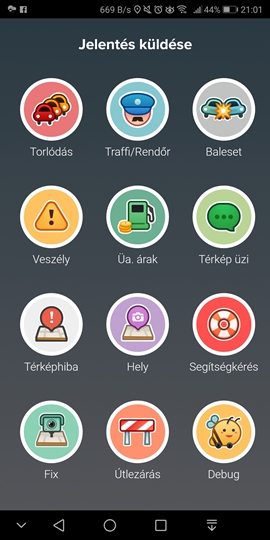
Segítség a hibajelentéshez
Minden rendszerben fordulnak elő hibák, így a Waze-ben is. Mi, a Waze Magyarországi felhasználók Csoportja (WMCS) összefogjuk a magyar közösségben a hibák kezelését és a HQ (Waze Mobile Ltd.) fele a hibajelentések továbbítását is intézzük.
Ha esetleg hibát találsz a Waze működése során, akkor légy szíves vedd fel velünk a kapcsolatot az alábbi lehetőségek valamelyikén:
Waze fórum kliens témáknál, Facebook oldalunkon vagy az egyéb általad ismert elérhetőségeink valamelyikén.
Hibajelentéshez szükséges adatok
A hibajelentéshez általában a következő adatok kellenek:
- a hiba leírása
- Waze felhasználói név
- a hiba észlelésének időpontja
- képernyőkép a hibáról
- hogyan lehet újra előidézni a hibát
- Waze kliens verziója
További adatok
Ezen kívül kérhetjük (a HQ számára) még az alábbi adatokat is:
- eszköz típusa (telefon, tablet típusa)
- Android és ROM / iOS verzió
- képernyőkép a hibáról
- hogyan lehet újra előidézni a hibát
- útvonalterv adatai
- logok
- email cím
A fentiek közül elég ha csak az első részben felsoroltakat jelzed a hibával együtt. A második részben felsorolt adatok a HQ számára azért kellhetnek, hogy szerver oldalon meg tudják keresni a hibajelentéskor (vagy reprodukáláskor) az aktuális útvonaladhoz tartozó adatokat és be tudják határolni a hibát.
DEBUG mód be- és kikapcsolása
Ha arra kérünk akkor a 'DEBUG' módod aktiváld. A navigációs cím keresésekor a cím helyére a '2##2' szöveget írd be légy szíves (idézőjelek nélkül). Kapsz egy felugró ablakot, hogy 'A naplózás DEBUG szintre beállítva', innentől a DEBUG funkció aktív (a kliens újraindítása nem szükséges). A jelentéseknél megjelenik egy plusz gomb (méhecske), amivel egy gombnyomásra el tudod küldeni az adatokat.
Kikapcsolni ugyanúgy tudod: rákeresel a '2##2' címre. Most a felugró ablakban a 'A naplózás WARNING szintre beállítva' felirat tájékoztat arról, hogy visszatértél a normál módba.
Amíg manuálisan nem kapcsolod ki, addig aktív marad, a kliens újraindítása nem kapcsolja ki.